Sådan overføres filer fra computer til Android ved hjælp af ADB
Android Tip Og Tricks / / August 05, 2021
Kopiering af filer via ADB kommer i brug, når du kæmper så meget med din pc. Dette emne giver dig en idé om, hvordan du kopierer filer fra din pc til din Android via ADB. Ved hjælp af denne metode kan du overføre enhver form for filer, uanset hvor stor indholdsstørrelsen vil være. Du kan overføre, billeder, zip-filer, video, lyd, PSD osv. Fra din pc til Android. Følg denne vejledning for at lære at overføre filer fra computer til Android ved hjælp af adb.
Vi vælger altid MTP-tilstand til overførsel af filer fra computeren til Android-enheden eller vise vers via et USB-kabel. MTP-tilstand giver dig adgang til telefonlagring og hjælper dig med at overføre den fil, du har brug for. Uanset om det er en enorm eller en lille fil, giver MTP-tilstand dig let adgang til dem alle.
Hvad sker der i en situation, hvor du ikke kan få adgang til MTP-tilstand, men stort set haster med at overføre en fil fra pc'en til din Android. Hvad bliver dit næste træk?, der kommer ADB i spil, det hjælper filen med at nå din Android med en push-kommando.
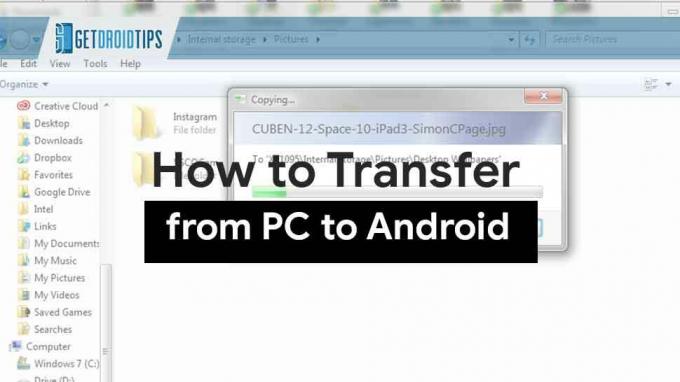
Hvor skal jeg bruge ADB?
Lad mig udtrykke dette for dig med et meget simpelt scenario. Der kommer en situation, hvor du er midt i at blinke brugerdefinerede ROM'er på din Android, og pludselig vil det kræve, at du rydder hele enheden for at gå videre. På dette tidspunkt kan du ikke blinke alle filerne på din Android og det lader det bare være tomt. Her viser ADB hvad det gør.
Du kan blot skubbe en fil fra din computer til din Android-smartphone ved hjælp af en simpel ADB-kommando. Selvfølgelig skal din Android-enhed være forbundet til din computer via USB-kabel.
ADB kunne bare skubbe filer fra din pc til Android-enhed med sædvanlige ADB-kommandoer og glem ikke at slutte din Android til pc'en, før du starter via USB-kabel.
Hvis din pc ikke har en ABD-opsætning, skal du klikke på nedenstående link for at downloade;
Download ADB og Fastboot på din pc
Sådan kopieres en fil til Android ved hjælp af ABD
- Tilslut Android-enheden til pc'en via et USB-kabel.
- Gå til mappemenuen, hvor ADB og Fastboot er installeret.
- Hold nu Skift-tast + højreklik> Åbn kommandovindue her. I den nye Windows-version kaldes det Powershell.

- Udfør ADB-kommandoen for at kopiere en fil fra computeren til Android:
ADB skub
- Fuld sti til den lokale fil på din computer. For eksempel C: \ Getdroids \ TestFile.txt
- Sti på din Android, hvor du vil placere filen. For eksempel: / sdcard / TFX / - Du skal bare vente, indtil filen er fuldstændigt overført til Android-enheden. Du kan endda oprette en ny destinationsfilkatalog og kopiere filen der. Hvis du har brug for at placere filen i den mappe, der ikke engang findes, skal du blot nævne stien og mappenavnet, mappen oprettes automatisk for dig. Eksempel: / sdcard / TFX
Bemærk: hvis du følger ovennævnte metode, mens telefonen er tændt, skal du aktivere USB-fejlretningsindstillingen på din enhed.
Jeg er teknisk indholdsforfatter og fuldtids blogger. Da jeg elsker Android og Googles enhed, startede jeg min karriere med at skrive til Android OS og deres funktioner. Dette fik mig til at starte "GetDroidTips". Jeg har afsluttet Master of Business Administration ved Mangalore University, Karnataka.



